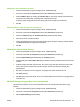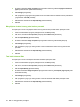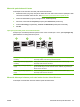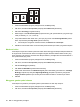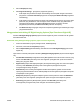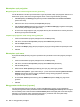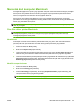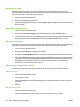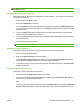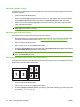HP CM8060/CM8050 Color MFP with Edgeline Technology - Panduan Pengguna
Memilih jenis kertas
Daripada meminta perangkat untuk menggunakan baki tertentu, Anda dapat menentukan agar
pekerjaan dicetak pada jenis kertas khusus. Perangkat menggunakan baki yang berisi jenis kertas, atau
meminta Anda untuk memasukkan jenis yang benar.
1. Pada menu File, klik Print [Cetak].
2. Buka menu Finishing [Penyelesaian].
3. Pada tab Finishing [Penyelesaian], di samping Media Type [Jenis Media], pilih jenis kertas yang
akan digunakan.
Menetapkan kualitas warna
1. Pada menu File, klik Print [Cetak].
2. Buka menu Color/Quality Options [Opsi Warna/Kualitas], lalu pilih tab Basic [Dasar].
3. Untuk mencetak dalam warna, pilih Color Print [Cetak Warna]. Di samping Color Quality [Kualitas
Warna], pilih salah satu, Professional [Profesional] atau General Office [Kantor Umum].
Menyimpan pekerjaan
Anda dapat menyimpan pekerjaan pada perangkat agar dapat dicetak setiap waktu. Anda dapat berbagi
pekerjaan simpanan dengan pengguna yang lain, atau menjadikannya sebagai milik pribadi.
1. Pada menu File, klik Print [Cetak].
2. Buka menu Job Storage [Penyimpanan Pekerjaan].
3. Di samping Job Storage Mode [Modus Penyimpanan Pekerjaan], pilih jenis pekerjaan simpanan.
4. Jika memilih Stored Job [Pekerjaan Simpanan] atau Personal Job [Pekerjaan Pribadi] di langkah
sebelumnya dan Anda memilih Use PIN To Print [Gunakan PIN Untuk Mencetak], ketik nomor 4-
digit di dalam kotak. Apabila orang lain mencoba mencetak pekerjaan ini, perangkat akan
memintanya untuk memasukkan nomor PIN ini.
Membuat dan menggunakan prasetel
Gunakan preset [pra-setel] menyimpan pengaturan driver yang aktif untuk digunakan kembali.
Membuat prasetel
1. Pada menu File, klik Print [Cetak].
2. Pilih pengaturan cetak.
3. Pada kotak Presets [Pra-setel], klik Save as [Simpan sebagai] dan ketikkan nama untuk preset
[pra-setel].
4. Klik OK.
Menggunakan prasetel
1. Pada menu File, klik Print [Cetak].
2. Pada menu Presets [Pra-setel], pilih preset [pra-setel] yang Anda ingin gunakan.
60 Bab 2 Menggunakan perangkat IDWW